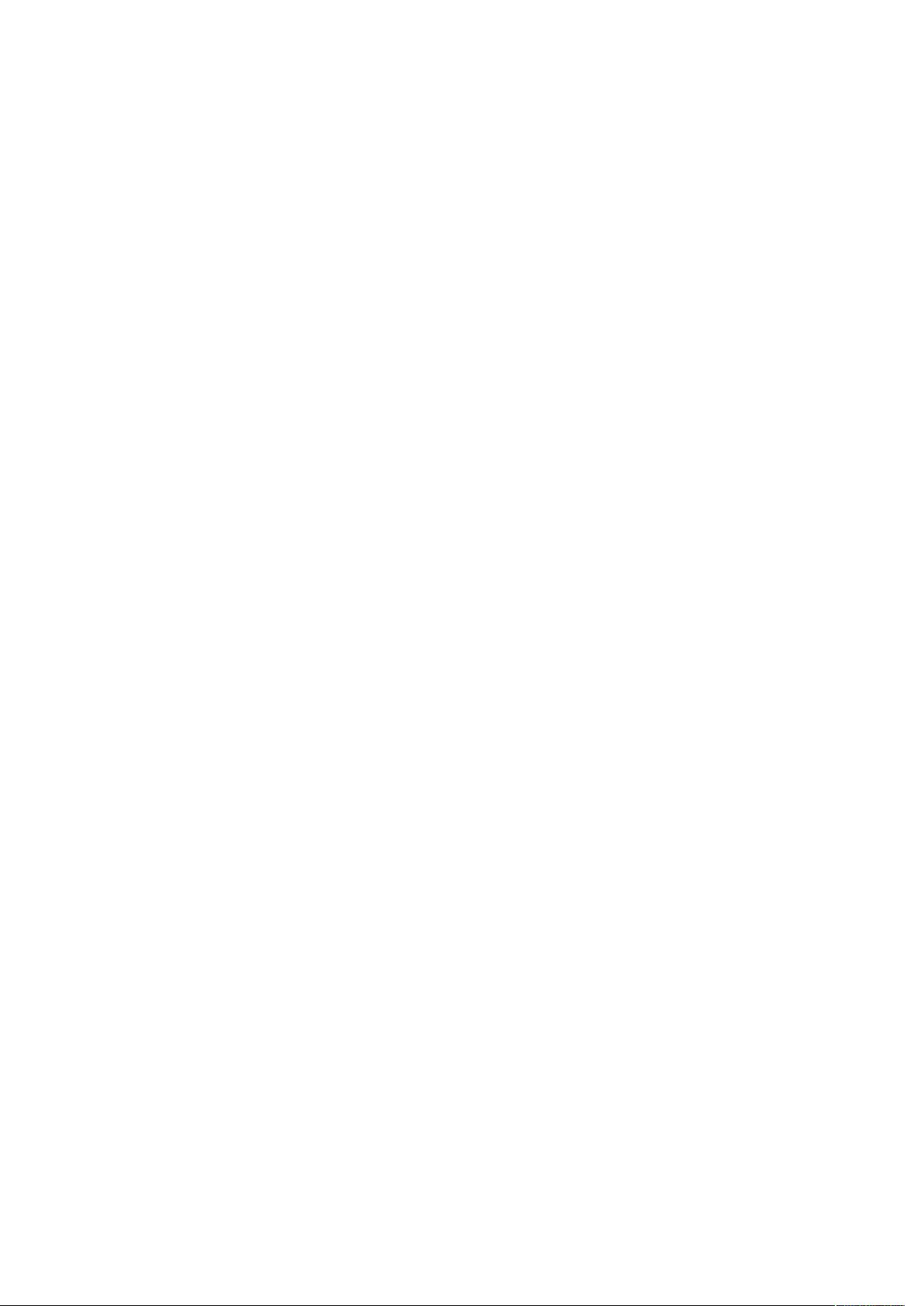Maximo7.5自定义控件宽度:表列与多部分文本框
"在Maximo 7.5中调整文本框和表列宽度"
Maximo是IBM提供的一款资产管理和工作流程的软件系统,主要用于企业级的设备维护和资产管理。在Maximo 7.5版本中,用户可能需要自定义界面元素,如文本框和表列的宽度,以适应特定的业务需求。以下是如何实现这一目标的详细步骤。
### 一、调整表列控件宽度
1. **添加虚拟字段**:
- 在Maximo中,可以通过插入新的记录到`MAXATTRIBUTECFG`和`MAXATTRIBUTE`表来创建自定义的控件属性。例如,创建一个名为'TABLECOLSIZE'的虚拟字段,用于存储表列的宽度信息。
- 使用SQL语句,首先向`MAXATTRIBUTECFG`表中插入数据,设置字段的基本信息,如名称、别名、长度、类型等。然后,在`MAXATTRIBUTE`表中再次插入数据,提供与控件对象关联的详细信息。
- 注意,`MAXATTRIBUTEID`使用序列`MAXATTRIBUTECFGSEQ.NEXTVAL`获取,确保每个新字段有一个唯一的ID。
2. **应用宽度**:
- 创建的虚拟字段(如'TABLECOLSIZE')可以在表单的配置中引用,以控制对应列的宽度。这通常需要在Maximo的管理员界面或通过XML配置文件进行设置。
### 二、调整多部分文本框宽度
1. **创建多部分文本框大小字段**:
- 多部分文本框,如`TEXTBOXSIZE`和`TEXTBOXSIZE2`,可以通过类似的方式添加虚拟字段来分别设定第一个和第二个文本框的宽度。
- 需要在`MAXATTRIBUTECFG`和`MAXATTRIBUTE`表中为每个部分的文本框创建单独的字段,如' TEXTBOXSIZE' 和 'TEXTBOXSIZE2'。
2. **配置多部分文本框**:
- 在表单的定义中,找到对应的多部分文本框控件,并将刚创建的宽度字段(例如:'TEXTBOXSIZE' 和 'TEXTBOXSIZE2')绑定到控件的宽度属性上。
### 三、其他注意事项
- **宽度单位**:在Maximo中,宽度通常以字符数表示,因此,例如'LENGTH=12'可能代表12个字符的宽度。
- **本地化与限制**:通过`LOCALIZABLE`字段可以控制字段是否支持本地化,`RESTRICTED`字段则用于控制字段是否可编辑。
- **搜索类型**:`SEARCHTYPE`字段定义了字段在搜索功能中的行为,例如'NONE'表示该字段不参与搜索。
- **版本兼容性**:确保所做的自定义对Maximo的后续升级和维护是安全的,避免引起兼容性问题。
在实际操作中,这些步骤可能需要数据库权限和一定的SQL知识。如果你不具备这些技能,可能需要寻求Maximo管理员或开发者的帮助。此外,对于更复杂的界面定制,可能需要使用Maximo的Application Designer工具或修改XML配置文件。理解Maximo的数据模型和配置机制是实现自定义的关键。
2019-01-21 上传
2017-09-27 上传
2011-12-21 上传
2013-01-29 上传
D314123499
- 粉丝: 29
- 资源: 18
最新资源
- acfplot.m:计算并绘制输入序列自相关的估计值-matlab开发
- 行业文档-设计装置-正和平台.zip
- novious-fw:最初用于Novious网页版项目PHP框架,构建于新浪云引擎之上,部分代码未完善。
- clicks_calculator
- Emoji-Pup-crx插件
- AI-Logic-Based-Agent:使用后继状态公理,智能代理尝试达到其目标
- bookstore,如何查看java源码,java底层源码图解
- meal-planner-node:我们的 springboot 应用程序在 node.js 和 angular 中的简化版本
- navgationkit-docs-sphinx:Autolabor导航套件官方使用手册
- ssc
- actions:内置Logux动作的类型和动作创建者
- InLineQuestion,java源码网站,javaoa源码要多久
- blood-alcohol-calculator:使用FlutterDart构建的BAC计算器
- Frontend-Boilerplate:Frontent Boiler Plate - 使用 NPM、Bower、Gulp、Jade、Scss
- study-php:课程《网页设计与开发》-罗维老师
- iathook:Windows kernelmode和usermode IAT挂钩